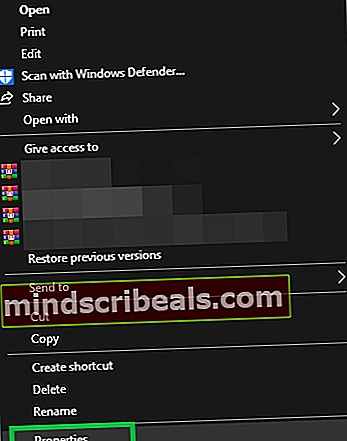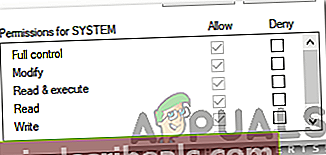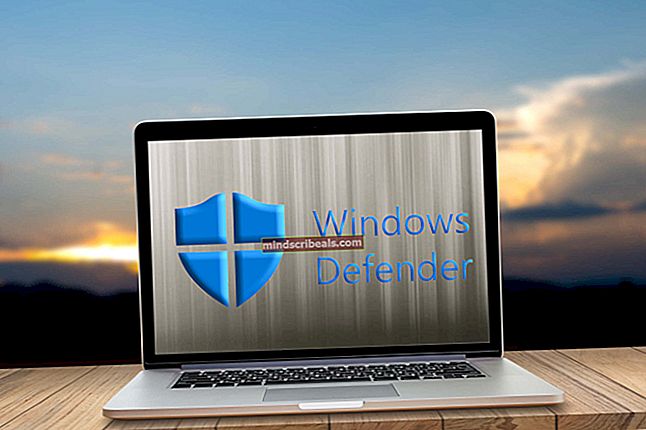Jak opravit chybu „Žádný takový soubor nebo adresář“ v SCP?
SCP znamená Secure Copy Protocol a je založen na protokolu „Secure Shell“. Poskytuje metodu pro přenos souborů mezi počítači. V tomto přenosu mohou být oba počítače vzdálenými hostiteli nebo jeden počítač může být localhost a druhý vzdálený hostitel. Poměrně nedávno dostalo mnoho uživatelů „Žádný takový soubor nebo adresář„Chyba při pokusu o kopírování souborů pomocí SCP.

V tomto článku probereme některé z důvodů, kvůli kterým je tento problém spuštěn, a také poskytneme životaschopná řešení pro jeho úplné vyřešení. Podíváme se také na některé důvody, kvůli kterým je spuštěno. Postupujte pečlivě a přesně podle pokynů, abyste předešli konfliktům.
Co způsobuje chybu „Žádný takový soubor nebo adresář“ v SCP?
Po obdržení mnoha zpráv od více uživatelů jsme se rozhodli problém prozkoumat a vymysleli jsme sadu řešení, jak jej úplně opravit. Podívali jsme se také na důvody, kvůli kterým se spouští, a uvedli jsme je následovně.
- Nesprávný příkaz:V některých případech nemusí být příkaz, který používá uživatel ke zkopírování souboru, správný. Musíte upravit příkaz kopírování tak, aby odpovídal aktuální situaci, ve které kopírujete. Příkazy pro kopírování souborů a celého adresáře se liší. Příkaz ke kopírování mezi dvěma počítači s různými konfiguracemi se také podle požadavků změní.
- Číslo portu:Je také možné, že nebylo zadáno číslo portu pro kopírování souborů mezi počítači. Před pokusem o kopírování souborů mezi dvěma hostiteli musí být předán správný port.
- Nesprávné přihlášení: Pokud jste aktuálně přihlášeni k serveru a pokoušíte se zkopírovat soubory na plochu, může dojít k této chybě, protože se server pokouší najít místní cestu na serveru. Tomu lze zabránit odhlášením z cesty k serveru.
- Oprávnění k souborům:V některých případech může být oprávnění souborů, které mají být zkopírovány, omezeno na „Jen pro čtení“. To může zabránit serveru v přístupu k souborům a v možnosti je kopírovat. Je důležité, aby pro soubory byla poskytnuta oprávnění ke čtení a zápisu.
Nyní, když máte základní znalosti o povaze problému, přejdeme k řešení. Nezapomeňte je implementovat v konkrétním pořadí, v jakém jsou uvedeny, aby nedocházelo ke konfliktům.
Řešení 1: Používání správných příkazů
V závislosti na konfiguraci hostitelů, mezi kterými chcete soubory přenést, musíte použít správný příkaz. Za tímto účelem uvedeme seznam některých příkazů, které lze použít k přenosu souborů mezi různými konfiguracemi hostitelů.
Kopírování z místního hostitele na vzdáleného hostitele
Localhost je skutečný počítač, ke kterému máte fyzický přístup. Vzdálený hostitel je ten, ke kterému uživatel nemá žádný fyzický přístup a je umístěn na vzdáleném serveru. Chcete-li přenést soubory z Localhost na vzdáleného hostitele, musíte použít následující konfigurace příkazů.
$ scp "the_file" your_username @ the_remote_host: the / path / to / the / directory
Příklad kopírování textového souboru s názvem „Alexa.txt“Bude následující.
$ scp Alexa.txt [email protected]: / some / remote / adresář
Stejným způsobem můžete zkopírovat a Celýadresář následujícím způsobem
$ scp -r "the_directory_to_copy" vaše uživatelské jméno @ the_remote_host: the / path / to / the / directory / to / copy / to
Příklad kopírování adresáře s názvem „Alexa„Bude následující.
$ scp -r foo [email protected]: / some / remote / directory / bar
Kopírování ze vzdáleného hostitele do místního hostitele
Chcete-li zkopírovat soubor ze vzdáleného hostitele do místního hostitele, konfigurace příkazů se liší od původních. Níže jsou uvedeny příslušné příkazy ke kopírování souborů mezi vzdáleným hostitelem a Localhostem.
Na kopírovat a Soubor, použijte následující příkaz
$ scp your_username @ the_remote_host: the_file / your / local / directory
Chcete-li zkopírovat soubor s názvem „Alexa.txt“, Použijte následující příkazy
$ scp your_username @ the_remote_host: Alexa.txt / your / local / directory
Řešení 2: Identifikace čísla portu
Před zkopírováním souboru do počítače je třeba identifikovat číslo portu vzdáleného hostitele. Za tímto účelem přidáme číslo portu při zahájení procesu kopírování.
Následující příkaz můžete použít ke kopírování mezi počítači při označování přístav číslo.
$ scp -P číslo portu vaše_uživatelské jméno @ vzdálený_hostitel: soubor / váš / místní / adresář
Stejný příkaz lze použít k označení čísla portu při kopírování do nebo ze vzdáleného hostitele. Stačí přidat „-P (číslo portu)" po "$ scp “Část příkazu.
Řešení 3: Změna oprávnění
Při kopírování mezi počítači musí být souboru poskytnuta příslušná oprávnění. V tomto kroku proto budeme označovat proces změny oprávnění souboru. Pro to:
- Že jo–klikněte na soubor, který se pokoušíte zkopírovat.
- Klikněte na "Vlastnosti“A vyberte„Bezpečnostní“.
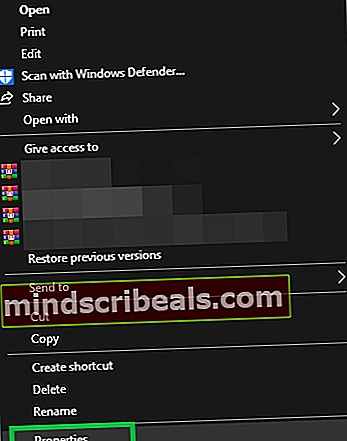
- Ujistěte se, že všechna oprávnění jsou poskytovánaSystém“A„Správce“.
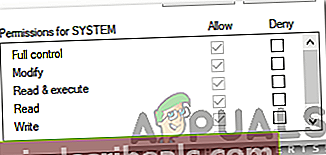
Poznámka:Také se ujistěte, že se při kopírování souborů nepřihlásíte na cestu k serveru.